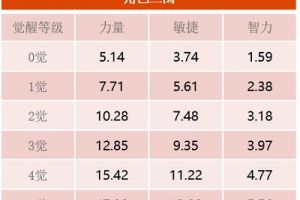航海王启航怎么双开、多开?航海王启航双开、多开管理器使用图文教程
2017-06-30 原创 高手游
航海王启航是互联网推出的一款知名度颇高的卡牌对战手游,很多玩家想要知道航海王启航怎么双开?
以前的端游,很多游戏都自带多开双开功能,但是手游因为窗口切换、屏幕大小等原因,几乎没有游戏本身就支持多双开。但是在玩家能力范围内进行双开或者多开确实能为玩家带来极大的便利,比如调节游戏平衡、开黑等。
所以下面小编小妹就为大家介绍一下什么是航海王启航双开以及航海王启航双开的方法和航海王启航多开的方法。
什么是航海王启航双开?航海王启航多开?
航海王启航双开:同时在一台设备上开两个航海王启航游戏窗口,同时登陆两个账号进行游戏。
航海王启航多开:同时在一台设备上开多个航海王启航游戏窗口,登录多个游戏账号同时进行游戏。
航海王启航双开的方法和航海王启航多开的方法
航海王启航的双开或者多开都是基于电脑版来实现的,前边我们已经详细介绍过航海王启航电脑版攻略,在完成了航海王启航电脑版模拟器的安装之后桌面上会同时增加一个逍遥安卓多开管理器图标,如下图:

图一:航海王启航多开管理器
1、双击“逍遥安卓多开管理器”,进入多开管理器,如下图所示:
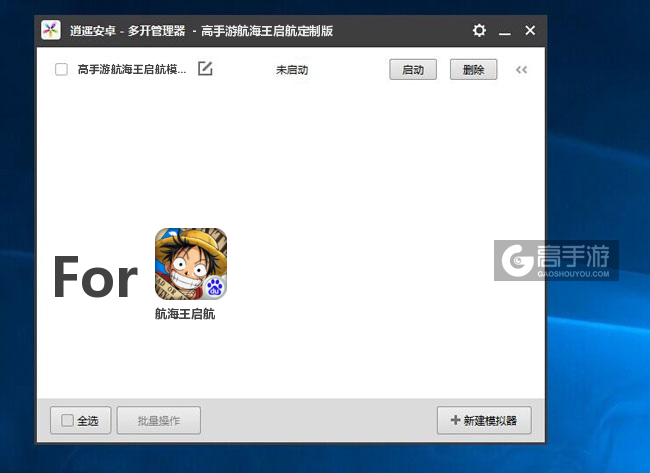
图二:航海王启航双开/多开管理器主界面
2、点击右下角新建模拟器,然后选择“创建模拟器”,如图三、图四所示:

图三:创建新的电脑模拟器
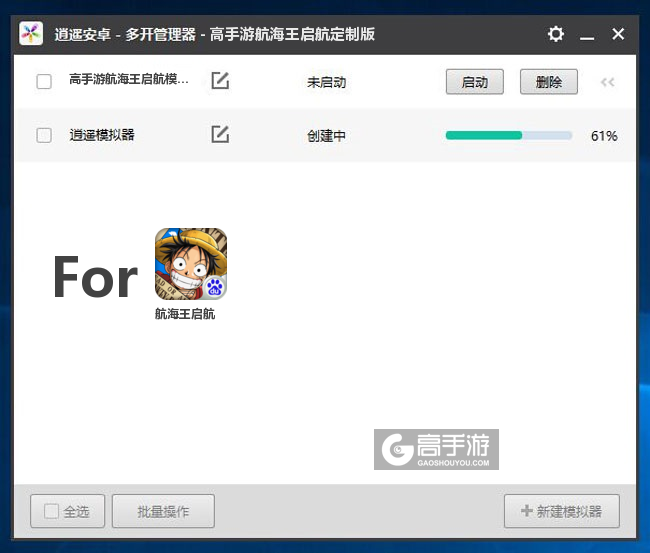
图四:多开管理器中新的模拟器创建完毕
3、启动对应的模拟器
完成这一步操作我们就可以同时启动两个模拟器了,同理,创建多个安卓模拟器就可实现航海王启航多开的需求,启动的方法可以在每个模拟器后边挨个点击启动,也可以批量选择来批量启动模拟器,达到航海王启航多开的目的,如图五所示:
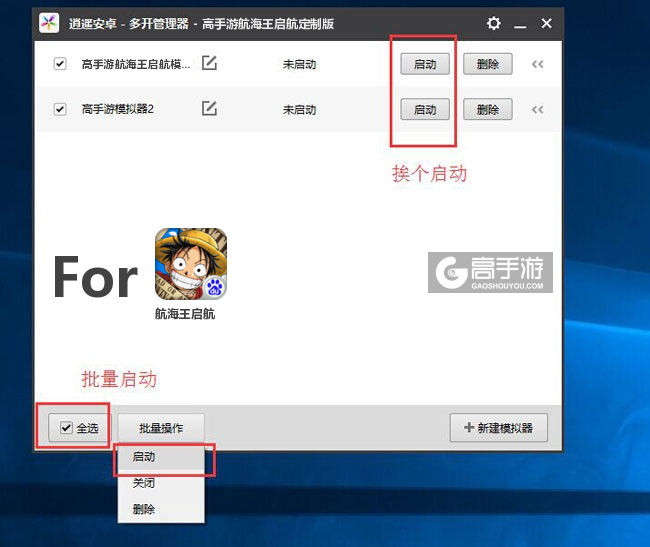
图五:可根据您的需求来选择启动多少个模拟器
总结
以上就是高手游小编小妹为您带来的航海王启航双开的全部详细图文教程,回想一下其实很简单,只需要三步就可以您满足您双开的需求。航海王启航怎么多开,跟航海王启航双开操作步骤一样,这里就不再多说了,实际使用的时候,玩家可按您的具体需求来选择启动多少个模拟器,如图六,小妹就同时启动了两个模拟器,可以双开航海王启航。
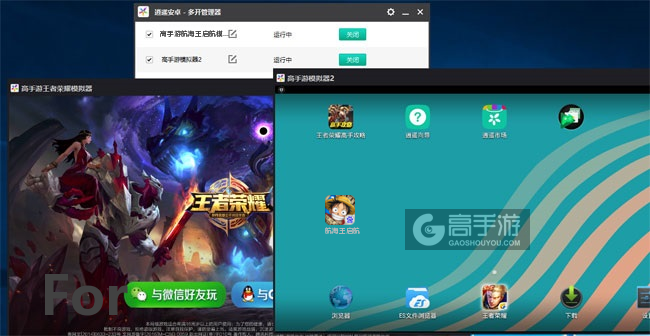
图六:航海王启航双开截图
最后,还没有下载安装航海王启航多开管理器的朋友可以点击下载。
关于航海王启航双开、多开有疑问或者不懂的地方可以关注我们的微信公众号(gaoshouyou)提问或者在下方留言给我们,我们会即时更新并处理。

gaoshouyou